Placeholders / objets
Commande Description
<t> Affiche le nom de la cible
<tt> Affiche le nom de la cible de la cible
<me> Affiche le nom de son personnage
<0> Affiche le nom de son personnage
<1> à <8> Affiche le nom des membres numéro 1 à 8 du groupe
<attack1> à <attack5> Affiche le nom des cibles portant le signe « attaque » 1 à 5
<bind1> à <bind3> Affiche le nom des cibles portant le signe « bind » (à contrôler) 1 à 3
<stop1> à <stop2> Affiche le nom des cibles portant le signe « stop » 1 à 2
<square> Affiche le nom de la cible portant le signe « carré »
<circle> Affiche le nom de la cible portant le signe « rond »
<cross> Affiche le nom de la cible portant le signe « croix »
<triangle> Affiche le nom de la cible portant le signe « triangle »
<mo>, <mouse> Affiche le nom de la cible survolée par la souris
<hp> Affiche son nombre de points de vie actuel ainsi que son maximum de points de vie
<hpp> Affiche son nombre de points de vie actuel en pourcentage
<mp> Affiche son nombre de points de mana actuel ainsi que son maximum de points de mana
<mpp> Affiche son nombre de points de mana actuel en pourcentage
<tp> Affiche son nombre de tp actuel
<class>, <job> Affiche sa classe actuelle ainsi que son niveau
<pos> Affiche les coordonnées de sa position actuelle
Commandes pratiques / système
Commande Description
/infosys, /systeminfo, /si Enregistre dans un fichier les informations concernant l’environnement de jeu et autres données sauvegardées pouvant servir aux rapports de bugs.* Destination du fichier : Mes documents → Mes jeux → FINAL FANTASY XIV – A Realm Reborn (Beta Version) → GameInfo
/coincé, /sos, /stuck Permet de se téléporter à son point de retour en cas d’immobilisation dans un élément du décor.
/?, /infocmd Utilisation : /? [nom de la commande]Décrit en détail la commande spécifiée. La ou les abréviations peuvent être utilisées.
/déconnexion, /déco,/logout /déconnexion, /déco, /logoutLance la procédure de déconnexion.
/quitterjeu, /quitter,/shutdown Utilisation : /quitterjeuSe déconnecte et ferme le jeu.
/rapatriement, /rapat,/return Utilisation : /rapatriementPermet de se rapatrier au point de retour.
Commandes sociales
Commande Description
/dire, /d, /say, /s Utilisation : /dire [message]Affiche un message visible par tous les PJ présents dans un périmètre réduit. »Dire » devient le mode de discussion par défaut si /dire est utilisé sans message.Le message ne s’affiche pas si le filtre de chat [Dire] est activé.
/crier, /cri, /yell, /y Utilisation : /crier [message]Affiche un message visible par tous les PJ présents dans un large périmètre. »Crier » devient le mode de discussion par défaut si /crier est utilisé sans message.
/hurler, /h, /shout, /sh Utilisation : /hurler [message]Affiche un message visible par tous les PJ présents dans la zone actuelle.
/chatéq, /gr, /party, /p Utilisation : /chatéq [message]Affiche un message visible par les membres de votre équipe, où qu’ils se trouvent. »Équipe » devient le mode de discussion par défaut si /chatéq est utilisé sans message.
/ls, /linkshell, /l Utilisation : /ls [message]Affiche un message visible par tous les membres de la linkshell, où qu’ils se trouvent./linkshell1 à /linkshell8 sans message définit la linkshell correspondante comme mode de discussion par défaut.
/compagnielibre, /cl,/freecompany, /fc Utilisation : /cl [message]Affiche un message visible par tous les membres de votre compagnie libre, où qu’ils se trouvent. »Compagnie libre » devient le mode de discussion par défaut si /cl est utilisé sans message.
/écho, /e, /echo Utilisation : /écho [message]Affiche un message que vous seul pouvez voir.
/cmdéq, /partycmd,/pcmd Utilisation : /cmdéq [sous-commande]Exécute différentes commandes d’équipe.>> Sous-commandes :
inviter (add) « [Nom du PJ] » Inviter le PJ désigné à rejoindre l’équipe.
quitter (leave) Quitter l’équipe.
chef (leader) « [Nom du PJ] » Nommer chef le PJ désigné.
exclure (kick) « [Nom du PJ] » Expulser le PJ désigné de votre équipe (réservé au chef d’équipe).
dissoudre (breakup) Dissoudre votre équipe.
* Les noms de PJ doivent être entourés de guillemets.
/rejoindre, /accepter,/join Utilisation : /rejoindrePermet d’accepter une invitation à rejoindre une équipe.
/inviter, /invite Utilisation : /inviter [nom du PJ]Invite le joueur désigné dans l’équipe.Si aucun nom n’est spécifié, le personnage ciblé est invité.
/exclure, /kick Utilisation : /exclure [nom du PJ]Exclut le joueur désigné de l’équipe.Si aucun nom n’est spécifié, le personnage ciblé est exclu.
/chef, /leader Utilisation : /chef [nom du PJ]Le joueur désigné de l’équipe devient chef d’équipe.Si aucun nom n’est spécifié, le personnage ciblé devient chef d’équipe.
/partir, /leave Utilisation : /partirQuitte l’équipe.
/décliner, /decline Utilisation : /déclinerPermet de refuser une invitation à rejoindre une équipe.
/amis, /la, /friendlist,/flist Utilisation : /amisAffiche votre liste d’amis et exécute différentes commandes en lien avec celle-ci.>> Sous-commandes :
inviter (add) « [Nom du PJ] » Envoyer une requête d’ami au PJ désigné.
accepter (accept) « [Nom du PJ] » Accepter la requête d’ami du PJ désigné.
refuser (deny) « [Nom du PJ] » Refuser la requête d’ami du PJ désigné.
supprimer (remove) « [Nom du PJ] » Effacer le PJ désigné de la liste d’amis.
Si aucune sous-commande n’est spécifiée, la liste d’amis s’affiche.
* Les noms de PJ doivent être entourés de guillemets.
/listenoire, /ln, /blacklist,/blist Utilisation : /listenoireAffiche votre liste noire et exécute différentes commandes en lien avec celle-ci.>> Sous-commandes :
inviter (add) « [Nom du PJ] » Ajouter le PJ désigné à la liste noire.
supprimer (remove) « [Nom du PJ] » Retirer le PJ désigné de la liste noire.
Si aucune sous-commande n’est spécifiée, la liste noire s’affiche.
* Les noms de PJ doivent être entourés de guillemets.
/examiner, /exam,/check, /c Utilisation : /examiner « [Nom du PJ]« Examine le personnage spécifié, ou ciblé si aucun nom n’est saisi.* Le nom du PJ doit être entouré de guillemets.
Commandes d’interface
Commande Description
/carte, /map Utilisation : /carteAffiche la carte de la zone où se trouve votre personnage.
/bestiaire, /best,/huntinglog Utilisation : /bestiaireOuvre le bestiaire
/cartisanat, /cart,/craftinglog Utilisation : /cartisanatOuvre le carnet d’artisanat.
/crécolte, /créc,/gatheringlog Utilisation : /crécolteOuvre le carnet de récolte.
/butin, /loot Utilisation : /butinOuvre la liste du butin.
/legacymark, /lmark,/marquelegacy, /mleg Utilisation : /mleg [sous-commande]Affiche ou cache la marque des Douze, qui apparaît sur le cou de ceux qui ont survécu au Fléau.>> Sous-commandes :
activé (on) : affiche la marque.
désactivé (off) : cache la marque.
Si aucune sous-commande n’est spécifiée, alterne entre les deux options.
Commandes d’action et de combat
Commande Description
/attendre, /wait Utilisation : /attendre [temps d'attente]Commande de macro permettant de retarder la commande suivante.Un délai de 1 correspond à environ une seconde.
Le délai maximum est de 60 (tout chiffre supérieur équivaut à 60).
/act, /action, /ac Utilisation : /action « [Nom de l'action] » « [Nom de la cible] » ou [argument de ciblage]Permet d’effectuer une action sur la cible spécifiée. Exécution impossible si l’action n’est pas apprise, ou si les conditions de son utilisation ne sont pas remplies. Les noms doivent être entourés de guillemets s’ils comportent un espace.
/signe, /marquer,/marking, /mk Utilisation : /signe [type] « [Nom de la cible] » ou [argument de ciblage]Permet de placer un signe sur la cible spécifiée ou ciblée si aucun nom n’est saisi.>> Signes
« 1re cible à attaquer » jusqu’à « 5e cible à attaquer » (attack1 à 5)
« 1re cible à entraver » jusqu’à « 3e cible à entraver » (bind1 à 3)
« 1re cible interdite » jusqu’à « 2e cible interdite » (ignore1 à 2)
* 1 est le numéro par défaut si aucun chiffre n’est spécifié.
Cercle (circle) : signe en forme de cercle
Croix (cross) : signe en forme de croix
Carré (square) : signe en forme de carré
Triangle : signe en forme de triangle
désactivé (off) : retirer le signe
>> Exemples :
/signe ignore2
La cible reçoit le signe « 2e cible interdite ».
/signe « 1re cible à entraver »
Le personnage ou ennemi ciblé reçoit le signe « 1re cible à entraver ».
/cibler, /cible,/target, /ta Utilisation : /cibler : /target « [Nom de la cible]« Cible le personnage spécifié.La cible doit se trouver dans un certain rayon pour que cette commande fonctionne.
Les noms doivent être entourés de guillemets s’ils comportent un espace.
/ciblerpnj, /cpnj,/targetnpc, /tnpc Utilisation : /ciblerpnjCible le PNJ le plus proche dans un certain rayon.
/ciblerenn,/targetenemy, /tenemy Utilisation : /ciblerennCible l’ennemi le plus proche dans un certain rayon.
/ciblecombat,/battletarget, /bt Utilisation : /ciblecombatCible l’ennemi le plus proche ayant de l’inimitié dans un certain rayon.
/aider, /assist, /as Utilisation : /aider [argument de cible]Cible la cible du PJ ou PNJ ciblé.
/faireface, /facetarget,/ft Utilisation : /fairefaceVotre personnage se tourne vers la cible.
/courseauto, /courir,/automove Utilisation : /courseautoPermet de marcher/courir sans s’arrêter dans la direction suivie. Il est nécessaire d’être déjà en mouvement.Pour annuler, déplacez-vous dans la direction opposée.
/voirdélai, /réut, /recast Utilisation : /voirdélai « [Nom de l'action]« Affiche le temps de réutilisation de l’action spécifiée. Les noms doivent être entourés de guillemets s’ils comportent un espace.
/suivre, /follow Utilisation : /followPermet de suivre automatiquement le personnage ciblé.
Commandes d’Emotes
Commande Description
/mcombat, /dégainer,/battlemode, /bm Utilisation : /mcombat [sous-commande]Alterne entre le mode passif et le mode actif.>> Sous-commandes :
activé (on) Passe en mode actif.
désactivé (off) Passe en mode passif.
Si aucune sous-commande n’est spécifiée, alterne entre les deux options.
/asseoir, /sit, /lounge Utilisation : /asseoirAlterne entre la position assise et la position levée. Cette commande peut également être utilisée à proximité d’un siège pour s’y asseoir.Certaines commandes d’emotes comportent des gestes spéciaux adaptés à la position assise.
/salutgc, /gcsalute Utilisation : /salutgc [sous-commande]Effectue le salut de votre grande compagnie.>> Sous-commande :
animation (motion) Exécute uniquement l’animation.
Si aucune sous-commande n’est spécifiée, le message apparaît en même temps que l’animation.
/prier, /pray Utilisation : /prier [sous-commande]Offrir une prière solennelle aux Douze ou tout autre dieu vénéré.>> Sous-commande :
animation (motion) Exécute uniquement l’animation.
Si aucune sous-commande n’est spécifiée, le message apparaît en même temps que l’animation.
/neutre, /straightface,/straight Utilisation : /neutre [sous-commande]Afficher une expression normale.>> Sous-commande :
animation (motion) Exécute uniquement l’animation.
Si aucune sous-commande n’est spécifiée, le message apparaît en même temps que l’animation.
/sourire, /smile Utilisation : /sourire [sous-commande]Sourire.>> Sous-commande :
animation (motion) Exécute uniquement l’animation.
Si aucune sous-commande n’est spécifiée, le message apparaît en même temps que l’animation.
/radieux, /fsmilestrong,/grin Utilisation : /radieux [sous-commande]Prendre un air radieux.>> Sous-commande :
animation (motion) Exécute uniquement l’animation.
Si aucune sous-commande n’est spécifiée, le message apparaît en même temps que l’animation.
/confiant, /smirk Utilisation : /confiant [sous-commande]Prendre un air sûr de soi.>> Sous-commande :
animation (motion) Exécute uniquement l’animation.
Si aucune sous-commande n’est spécifiée, le message apparaît en même temps que l’animation.
/arrogant, /taunt Utilisation : /arrogant [sous-commande]Afficher un air arrogant.>> Sous-commande :
animation (motion) Exécute uniquement l’animation.
Si aucune sous-commande n’est spécifiée, le message apparaît en même temps que l’animation.
/yeuxfermés, /shuteyes,/shut Utilisation : /yeuxfermés [sous-commande]Fermer les yeux.>> Sous-commande :
animation (motion) Exécute uniquement l’animation.
Si aucune sous-commande n’est spécifiée, le message apparaît en même temps que l’animation.
/triste, /sad Utilisation : /triste [sous-commande]Fondre en larmes.>> Sous-commande :
animation (motion) Exécute uniquement l’animation.
Si aucune sous-commande n’est spécifiée, le message apparaît en même temps que l’animation.
/peur, /scared, /fear Utilisation : /peur [sous-commande]Prendre un air effrayé.>> Sous-commande :
animation (motion) Exécute uniquement l’animation.
Si aucune sous-commande n’est spécifiée, le message apparaît en même temps que l’animation.
/stupéfait, /amazed,/awe Utilisation : /stupéfait [sous-commande]Prendre un air stupéfait.>> Sous-commande :
animation (motion) Exécute uniquement l’animation.
Si aucune sous-commande n’est spécifiée, le message apparaît en même temps que l’animation.
/douleur, /ouch,/ow Utilisation : /douleur [sous-commande]Prendre un air souffrant.>> Sous-commande :
animation (motion) Exécute uniquement l’animation.
Si aucune sous-commande n’est spécifiée, le message apparaît en même temps que l’animation.
/grognon, /annoyed,/annoy Utilisation : /grognon [sous-commande]Prendre un air maussade.>> Sous-commande :
animation (motion) Exécute uniquement l’animation.
Si aucune sous-commande n’est spécifiée, le message apparaît en même temps que l’animation.
/interloqué, /alert Utilisation : /interloqué [sous-commande]Prendre un air interloqué.>> Sous-commande :
animation (motion) Exécute uniquement l’animation.
Si aucune sous-commande n’est spécifiée, le message apparaît en même temps que l’animation.
/inquiet, /worried,/worry Utilisation : /inquiet [sous-commande]Prendre un air inquiet.>> Sous-commande :
animation (motion) Exécute uniquement l’animation.
Si aucune sous-commande n’est spécifiée, le message apparaît en même temps que l’animation.